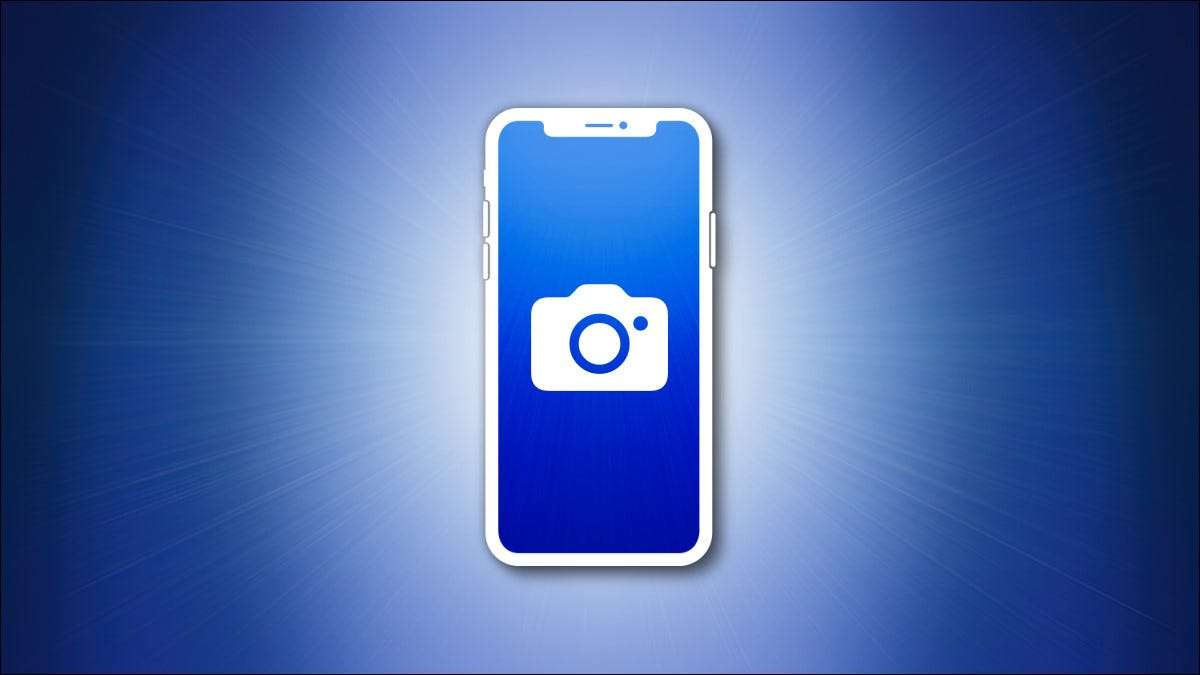
บางครั้งคุณต้องจับภาพสิ่งที่คุณเห็นบนหน้าจอ iPhone ของคุณและนั่นคือภาพหน้าจอเข้ามาโชคดีที่ สกรีนช็อต บน iPhone 12 หรือ iPhone 12 มินินั้นง่ายเหมือนในรุ่น iPhone อื่น ๆ นี่คือวิธี
วิธีการใช้ภาพหน้าจอ iPhone 12 โดยใช้ปุ่ม
ในการถ่ายภาพหน้าจอบน iPhone 12 หรือ iPhone 12 Mini ให้กดปุ่มด้านข้าง (ทางด้านขวาของอุปกรณ์) และปุ่มปรับระดับเสียง (ทางด้านซ้าย) ในเวลาเดียวกัน
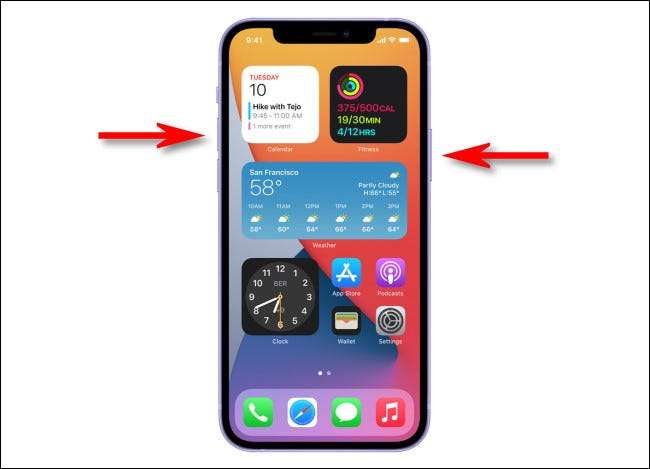
หลังจากกดปุ่มรวมกันพร้อมกันคุณจะได้ยินเอฟเฟกต์เสียงชัตเตอร์กล้อง (หากปริมาณของคุณไม่ได้ปิดเสียง) และภาพขนาดย่อของหน้าจอจะปรากฏขึ้นที่มุมหน้าจอของคุณ

หากคุณเพิกเฉยต่อภาพขนาดย่อหรือปัดไปทางซ้ายมันจะหายไปหลังจากนั้นครู่หนึ่ง เมื่อ Thumbnail หายไป iPhone ของคุณจะบันทึกหน้าจอไปยังไลบรารีภาพถ่ายของคุณโดยอัตโนมัติ
วิธีการแก้ไขภาพหน้าจอของ iPhone หลังจากรับมัน
หากคุณแตะที่ภาพขนาดย่อที่ปรากฏบนหน้าจอ iPhone ของคุณหลังจากถ่ายภาพหน้าจอโหมดการแก้ไขพิเศษจะเปิดขึ้น การใช้โหมดการแก้ไขนี้คุณสามารถวาดบนหน้าจอหมุนมันครอบตัดให้ใส่ลายเซ็นและใส่คำอธิบายประกอบภาพ
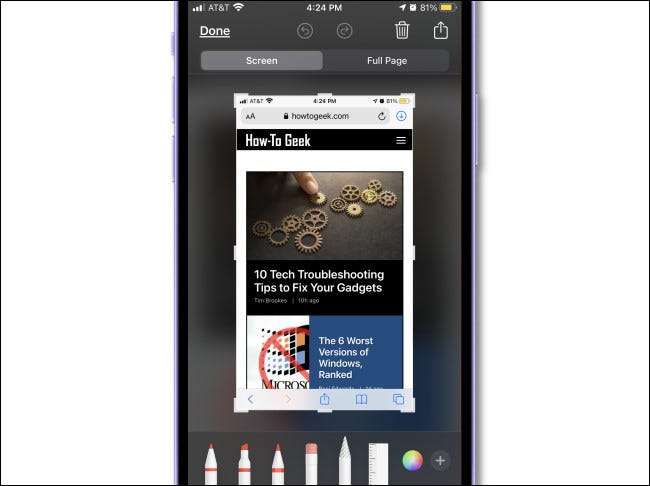
หากคุณต้องการลบภาพหน้าจอโดยไม่บันทึกให้แตะไอคอนถังขยะสามารถที่มุมบนขวาของหน้าจอ เมื่อคุณแก้ไขเสร็จแล้วให้แตะ "เสร็จสิ้น" ที่มุมซ้ายบนของหน้าจอแล้วเลือก "บันทึกไปยังภาพถ่าย" ภาพที่เกิดขึ้นจะถูกบันทึกไว้ในอัลบั้ม & GT ของคุณ; ห้องสมุดสกรีนช็อตในแอป Photos
วิธีการใช้ภาพหน้าจอ iPhone 12 โดยไม่มีปุ่ม
มีหลายวิธีในการถ่ายภาพหน้าจอบน iPhone 12 หรือ iPhone 12 มินิโดยไม่ต้องกดปุ่มฮาร์ดแวร์ใด ๆ (สิ่งเหล่านี้สามารถมีประโยชน์หากคุณมีปุ่มหักหรือหากคุณมีปัญหาในการแสดงวิธีการสกรีนช็อตปุ่มฮาร์ดแวร์)
หนึ่งในวิธีที่สนุกที่สุดในการทำเช่นนั้น ใช้การแตะย้อนกลับ คุณสมบัติการเข้าถึง หากคุณเปิดการตั้งค่าและนำทางไปยังการเข้าถึงและ GT; สัมผัส & gt; ย้อนกลับแตะแล้วกำหนด "ภาพหน้าจอ" ไปยังตัวเลือกการแตะคุณสามารถแตะที่ด้านหลังของ iPhone ของคุณสองหรือสามครั้งเพื่อจับภาพหน้าจอ
ที่เกี่ยวข้อง: วิธีการถ่ายภาพหน้าจอโดยการแตะที่ด้านหลังของ iPhone ของคุณ

คุณยังสามารถจับภาพหน้าจอ ใช้ AssistiveTouch หากคุณเปิดการตั้งค่าและนำทางไปยังการเข้าถึงและ GT; สัมผัส & gt; AssistiveTouch แล้วกำหนด "ภาพหน้าจอ" ให้กับหนึ่งในการกระทำที่กำหนดเอง หรือคุณสามารถเปิดเมนู AssistiveTouch และเลือกอุปกรณ์ & GT; เพิ่มเติม & gt; สกรีนช็อตเพื่อจับภาพหน้าจอโดยไม่มีปุ่มได้ตลอดเวลา เรียบร้อยสวย!
ที่เกี่ยวข้อง: วิธีการใช้ภาพหน้าจอของ iPhone โดยไม่มีปุ่ม
สกรีนช็อตที่บันทึกไว้ใน iPhone 12 อยู่ที่ไหน
ไม่ว่าคุณจะใช้วิธีใดในการจับภาพหน้าจอบน iPhone 12 ของคุณคุณสามารถค้นหาภาพหน้าจอที่คุณเพิ่งถ่ายด้วยการเปิดแอปภาพถ่ายและการนำทางไปยังอัลบั้ม & GT; สกรีนช็อต คุณจะเห็นภาพหน้าจอในส่วน "Recents" ของแอพ iPhone จับภาพหน้าจอเป็น ไฟล์ PNG .

ในขณะที่ดูภาพหน้าจอของคุณในแอป Photos คุณสามารถ แก้ไขมัน หรือแบ่งปันมันเหมือนที่คุณต้องการ แบ่งปันภาพถ่ายใด ๆ บน iPhone ของคุณ . นอกจากนี้คุณยังสามารถลบภาพหน้าจอของคุณได้โดยเลือก "เลือก" การแตะภาพถ่ายที่คุณต้องการลบแล้วแตะไอคอนถังขยะในมุม มีความสุข!
ที่เกี่ยวข้อง: วิธีแชร์รูปภาพและวิดีโอจาก iPhone ของคุณ






